Описание
Стадия разработки : Release Дата Выпуска: 03.01.2025
Версия: 22H2
Билд: 19045.5247
Разработчик: Microsoft
Разрядность: 64bit
Язык интерфейса: Английский + Русский
ТаблЭтка: отсутствует
Системные требования:
• Процессор: не менее 1 ГГц или SoC (рекомендуется 2 ГГц и выше)
• ОЗУ: 2 ГБ (рекомендуется 4 ГБ и выше)
• Место на жестком диске: 10 ГБ (рекомендуется 20 ГБ и выше)
• Видеоадаптер: DirectX 9 или более поздняя версия с драйвером WDDM 1.0
• Экран: 800 x 600
Описание: Сборка основана на официальном оригинальном образе Windows_10_Pro_edition_22h2_x64. Интегрированы обновления по дату релиза.
Для оптимального и комфортного пользования удалены, отключены, или заблокированы нежелательные приложения, службы, процессы сбора данных телеметрии, рекламные модули, нежелательные фоновые службы и всё, что негативно влияет на производительность, приватность, комфорт — в пределах разумного и возможного.
Цель проекта — улучшить скорость реагирования, производительность и конфиденциальность Windows. Идеально подходит для повседневного домашнего пользования, игр, графического дизайна и работы тяжёлого характера.
MD5: 3abf9922ad0b2110d559323d15081281
SHA-1: d600ac124ad2262384fcd61a2cbd997c360bc836
CRC32: 8184e010
Доп. информация:
Особенности и преимущества:
• Цель проекта — создать стабильную и простую в использовании модификацию Windows, которую сможет использовать каждый желающий, с особым упором на совместимость и удобство использования, обеспечивая баланс между производительностью и совместимостью.
• Система, устраняет избыточные задачи и службы, работающие в фоновом режиме, не жертвуя при этом стабильностью.
• На основе многоуровневого подхода, обеспечивающего сохранение и всеобъемлющую стабильность системы.
• Сборка разработана для всех энтузиастов, стремящихся улучшить конфиденциальность, производительность и простоту использования Windows.
• Оптимизации включают повышенную конфиденциальность, удобство использования, производительность, факторы, негативно влияющие на производительность в играх, а также изменения, позволяющие свести к минимуму заикания и задержку ввода, уделяя при этом внимание сохранению функциональности. Внесены значимые разработки для геймеров, с улучшенной частотой кадров в играх и пониженной задержкой.
• Удалена вся встроенная телеметрия и реализованы многочисленные групповые политики для минимизации сбора данных.
Сборка не может обеспечить конфиденциальность за пределами Windows, например, браузеров и других сторонних приложений.
• Отключены многие ненужные компоненты и функции Windows для оптимальной производительности, удобства использования и конфиденциальности.
Примечание. Для некоторых функций или компонентов их повторное включение требует ручной настройки.
• Реализовано множество значимых изменений для улучшения производительности и скорости реагирования Windows, не нарушая при этом основные функции.
• Не внесены изменения для эффекта плацебо или незначительного выигрыша, что делает сборку более стабильной и совместимой.
• Применено множество модификаций и настроек по умолчанию, чтобы упростить использование Windows, удалены часто ненужные приложения, которые можно переустанавливать, настройки многих аспектов интерфейса и многое другое.
• О средствах установки драйверов из Центра обновления Windows
Многие пользователи неправильно устанавливают драйверы, используя инструмент установки драйверов или Центр обновления Windows. Не используйте ни один из этих методов. Программа установки драйверов в лучшем случае установит неисправный или устаревший драйвер. В худшем случае это может привести к поломке установки Windows и/или вызвать BSOD. Центр обновления Windows по своей сути плох, когда дело касается обновления драйверов. Ему сложно правильно идентифицировать оборудование, и он часто устанавливает более старый драйвер.
Удалено:
• OneDrive
• Windows Defender
• Приложение Люди
• Приложение карты
• Кортана (голосовой помощник)
• Метро приложения + Магазин Microsoft
• Приложения Xbox удалены (желающие могут установить из Магазина Microsoft)
Восстановление Microsoft Store: запустить «Командную строку от имени Администратора» > ввести команду wsreset -i > нажать клавишу «Enter» > дождаться окончания процесса ~ +- 1 минута
Включено/установлено:
• Net Framework 3.5, (включает Net 2.0 и 3.5)
• Калькулятор Windows 7 (оригинал) [Multi/Ru]
• Cleanmgr+ «очистка диска» по пути: меню Пуск > Средства администрирования Windows
• Средство просмотра фотографий «Windows Photo Viewer» как на Windows 7, 8.1 (по умолчанию)
• Toggle Windows Update «отключение/включение Центра обновления Windows» по пути: меню Пуск > Средства администрирования Windows
Установка Windows 10 / рекомендации:
Устанавливать Windows 10 Pro 22H2 19045.5247 x64 by SanLex [Lightweight] [Ru/En] только на чистый отформатированный раздел SSD / HDD диск, дабы избежать недоразумений, лишних вопросов и ненужных разбирательств. Сборку рекомендуется устанавливать с отключенным интернетом. После установки рекомендуется сделать первичную перезагрузку ПК.
Если установка сборки производилась на жесткий диск HDD, после настоятельно рекомендуется сделать первичную дефрагментацию с помощью программы для дефрагментации жесткого диска, и после установки дополнительных приложений/программ большого размера включительно - после чего производительность диска HDD значительно увеличится.
Установка обновлений Microsoft:
Windows 10 Pro 22H2 19045.5247 x64 by SanLex [Lightweight] [Ru/En] настроен так, что будущие обновления от Microsoft будут устанавливаться стабильно.
Установка драйверов:
Установка драйверов через "Центр обновления Windows" будут устанавливаться в ручном режиме, как и обновления Microsoft. Заходим по пути: Параметры > Обновления и Безопасность > Центр обновления Windows > запустить "Проверить наличие обновлений", после появится дополнительная строка "необязательные обновления" - заходим > нажимаем значок ">" - ставим галочки по выбору или во всех пунктах предлагаемых драйверов для вашего ПК > устанавливаем > дожидаемся окончания установки > перезагружаем ПК.
Альтернативные инструменты для установки драйверов: Snappy Driver Installer, Driver Easy, PC HelpSoft Driver Updater Pro, IObit Driver Booster.
Примечание: Желательно драйвера устанавливать с официального сайта производителя вашего ПК.
Рекомендации:
После каждого очередного обновления или чистой установки Windows желательно подчищать папку WinSxS на локальном диске C:\ SSD или HDD накопителях, прежде убедитесь, что всё работает правильно и стабильно.
После открыть командную строку от имени Администратора, ввести или скопировать и вставить команду:
Dism.exe /online /cleanup-image /StartComponentCleanup , нажать на клавишу «Enter» и дождаться окончания процесса.
Инструкция по очистке мусора после очередных обновлений браузера Microsoft Edge:
После каждого обновления заходим по пути: C:\Program Files (x86)\Microsoft "EdgeCore" / C:\Program Files (x86)\Microsoft\EdgeUpdate и удаляем папки "EdgeCore" и "Download". Примечание. Этот процесс никаким образом не навредит системе, но сэкономит порядка 500 магабайт, а то и более.
Cleanmgr+ для чистки Windows 7/8.1/10/11 (Пуск > Средства администрирования Windows):
Программа не сломает систему, но очистит от нежелательного хлама-мусора, есть пункт «сжатие для экономии места». Cleanmgr+ по факту уже настроен, остаётся только запустить и дождаться окончания процесса. Примечание! Всегда делайте чистку вашего ПК после обновлений Microsoft (вторник патчей) или, если загружайте/устанавливайте большие файлы.
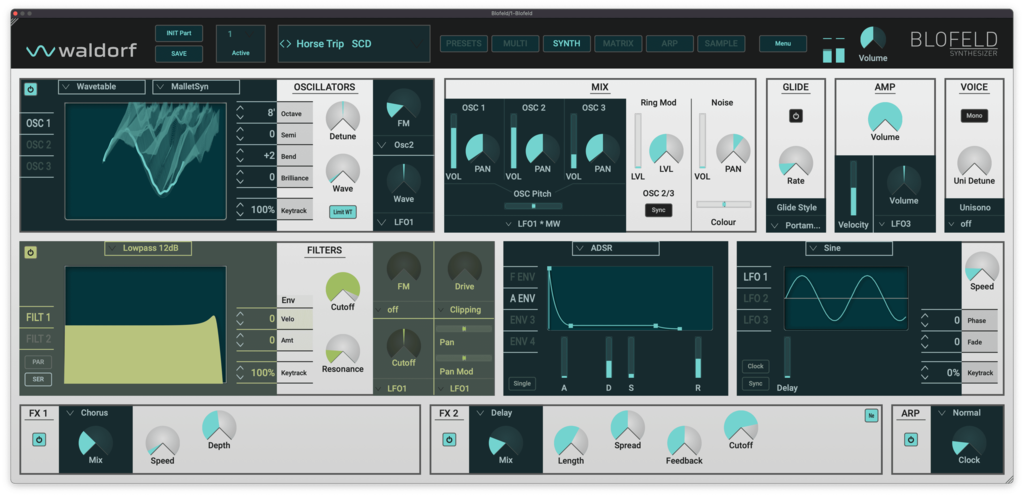


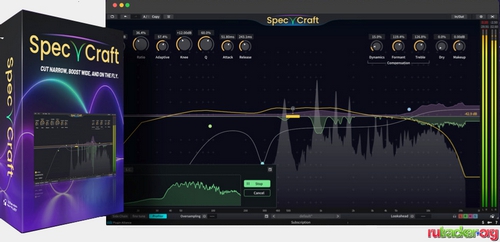
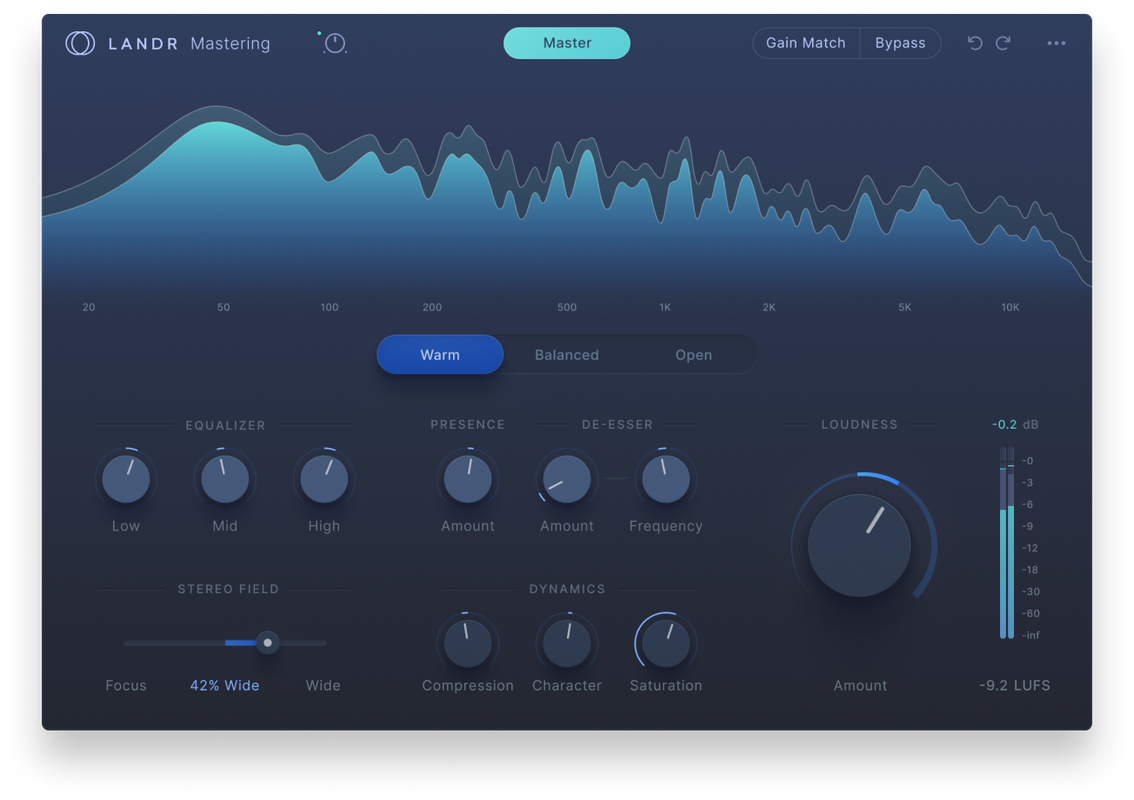

![Denise Audio - Perfect Room 2 v1.0.0 [BUBBiX] VST|VST3|AAX|AU](/_ld/25/80174214.png)
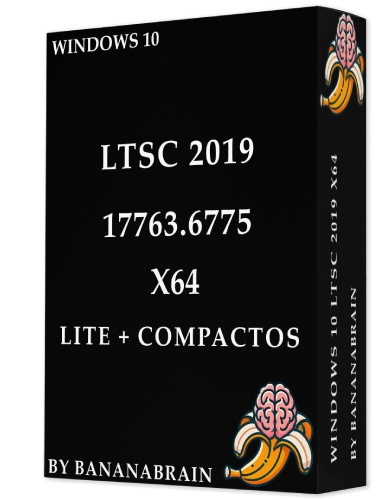
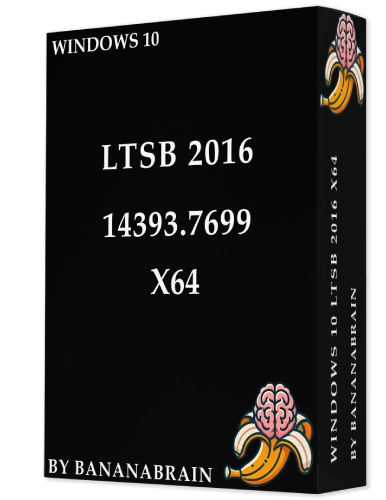

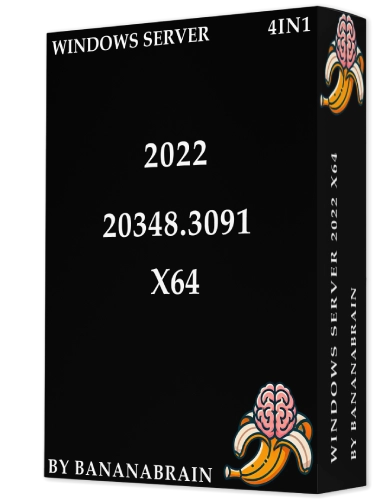
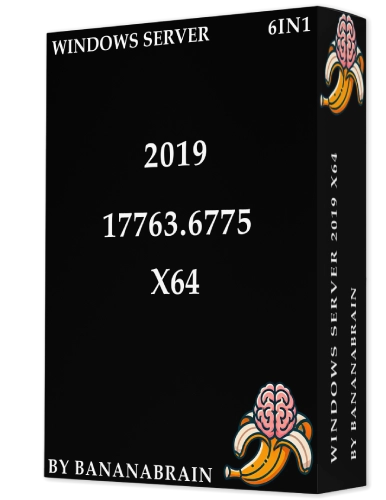

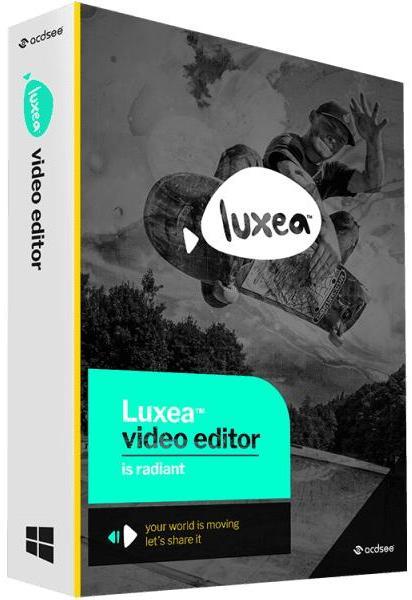

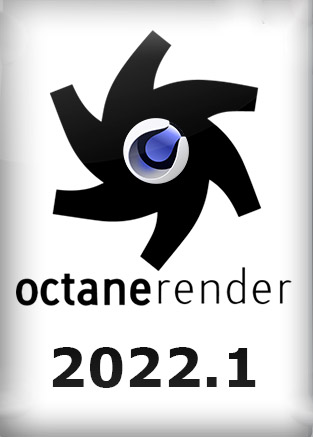


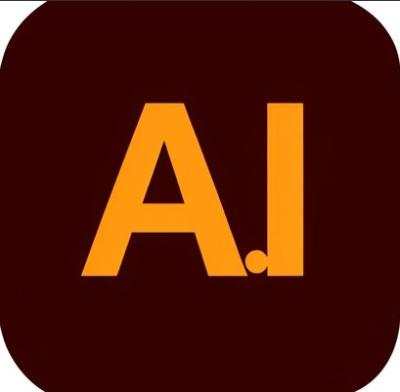
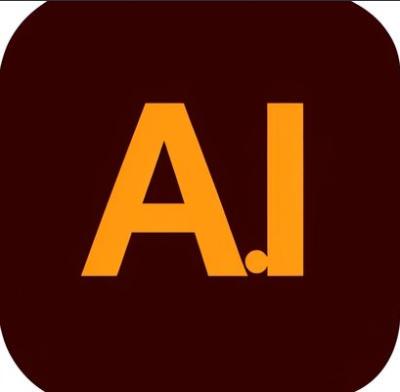

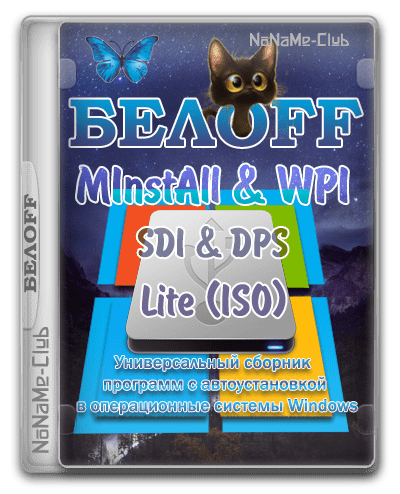



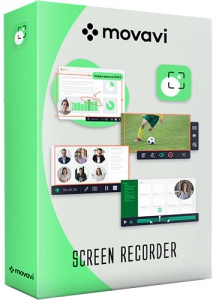



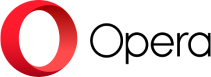
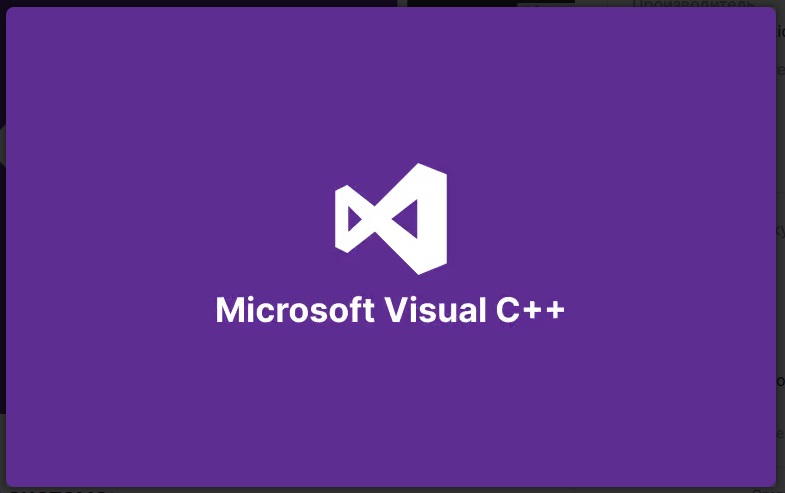
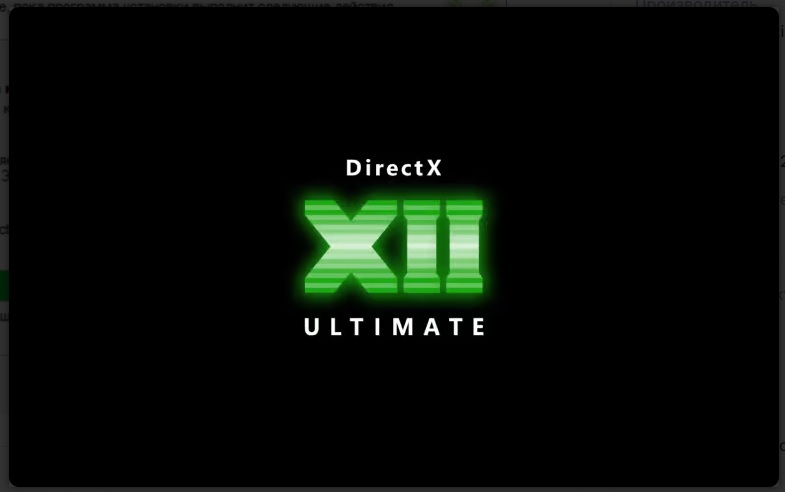

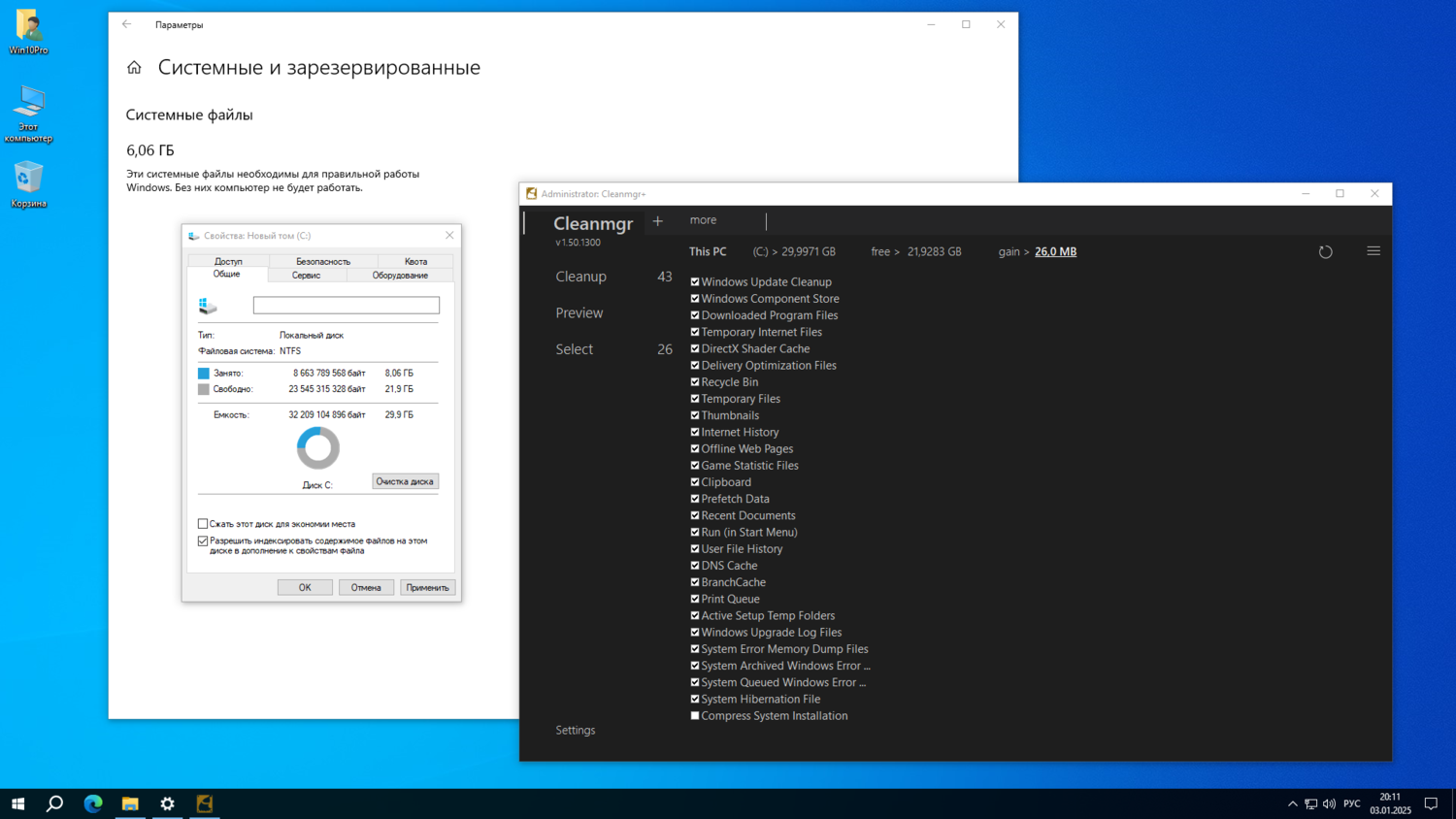
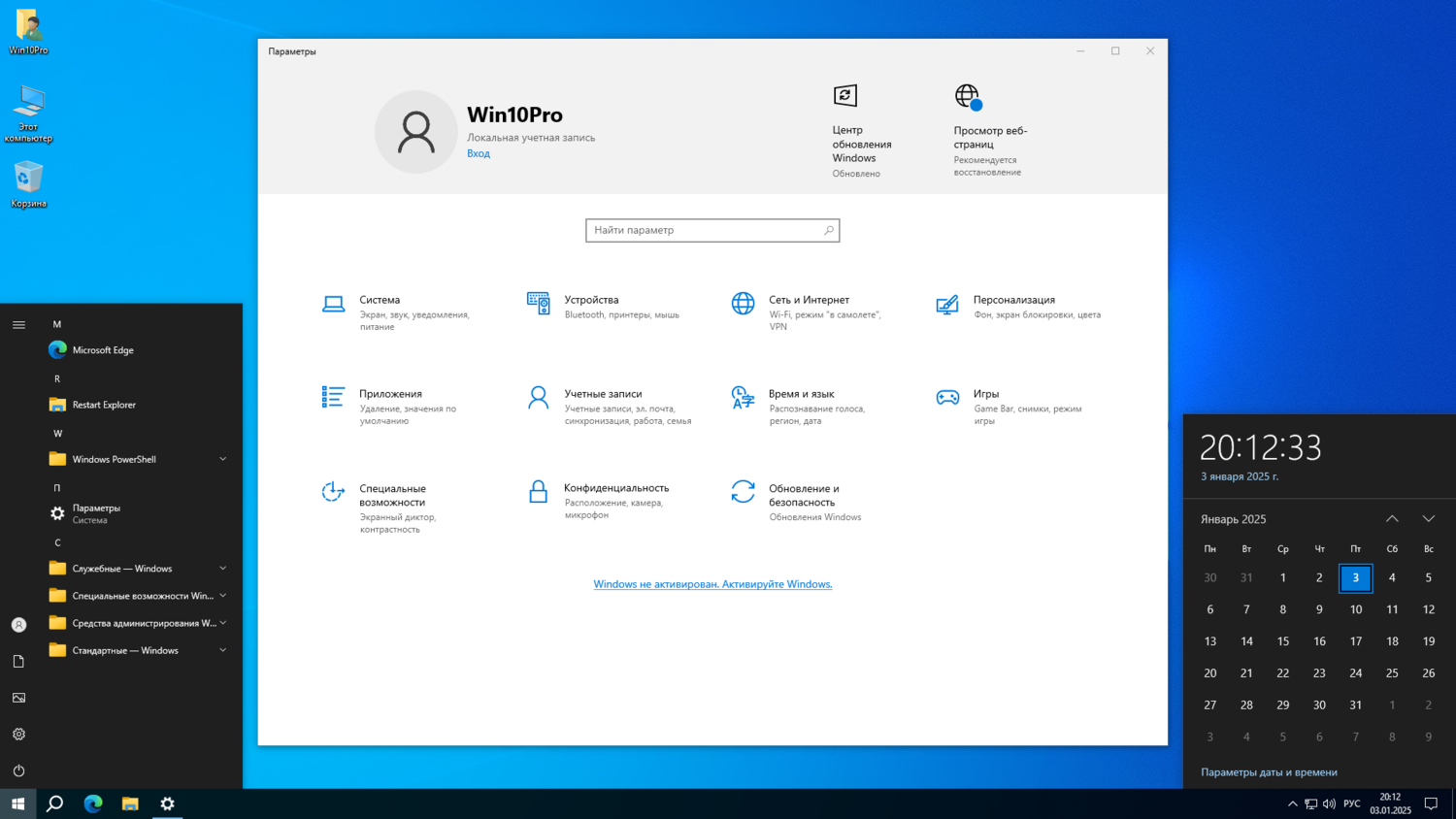
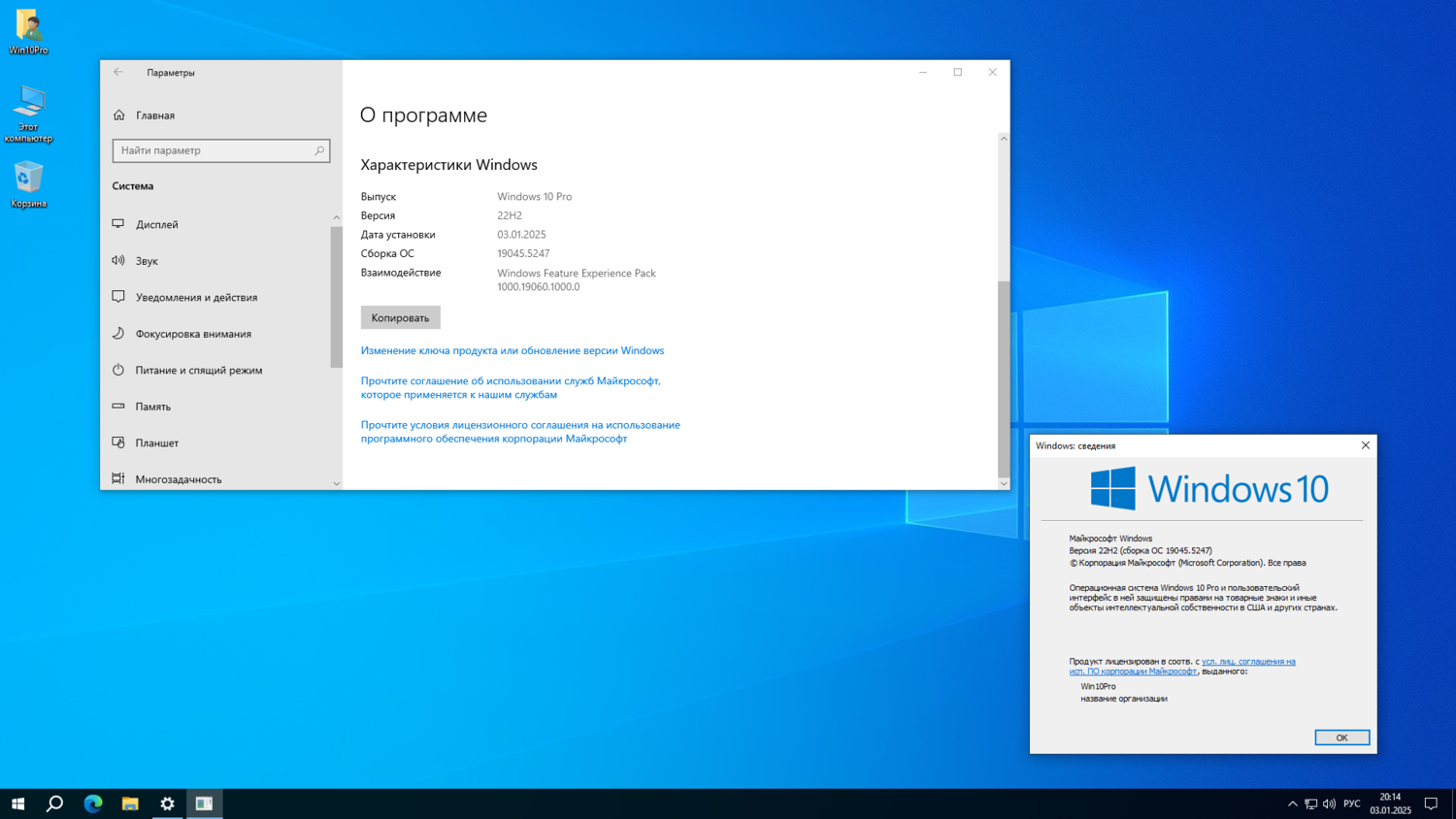
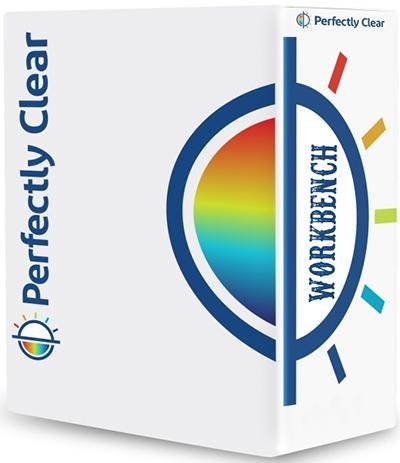
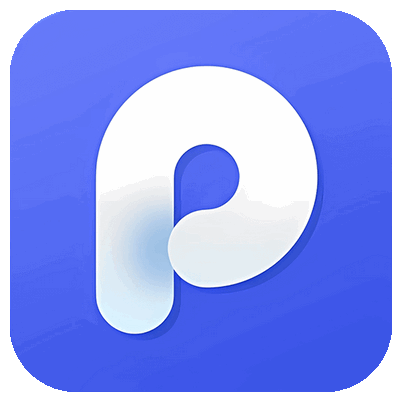
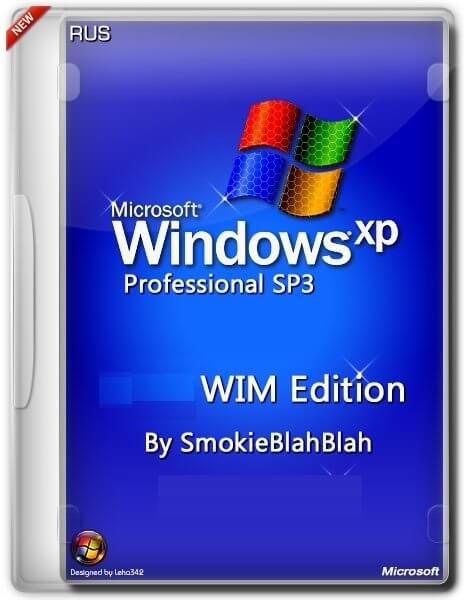
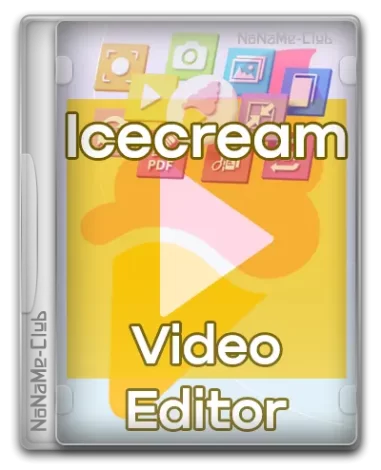
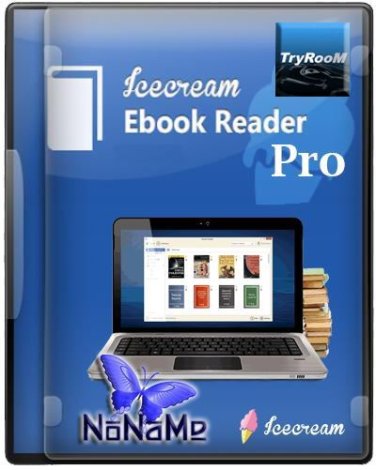
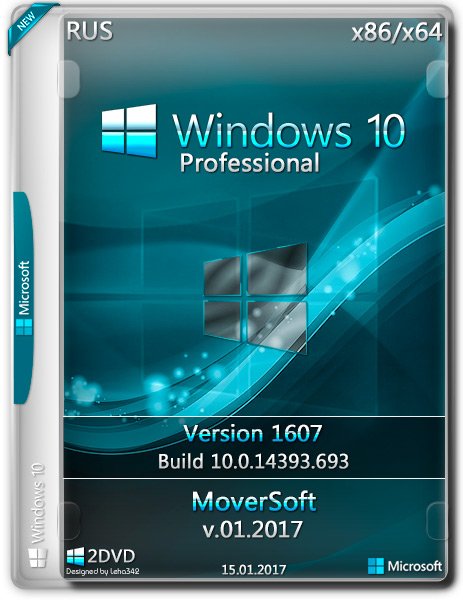

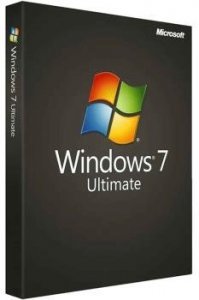
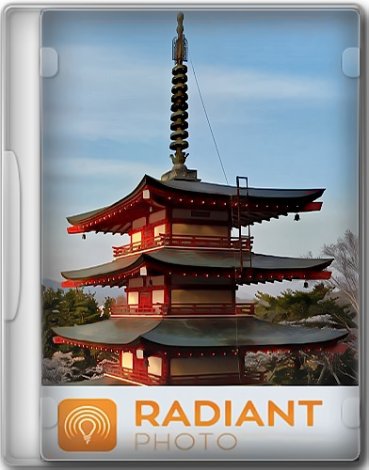
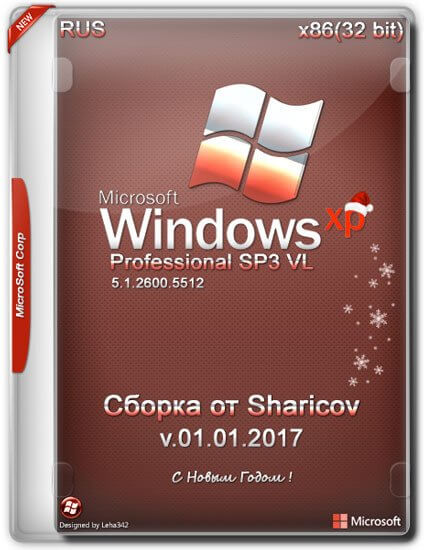
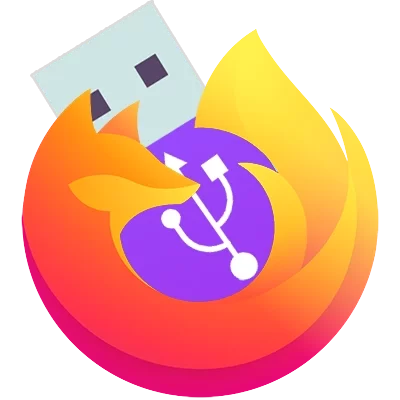
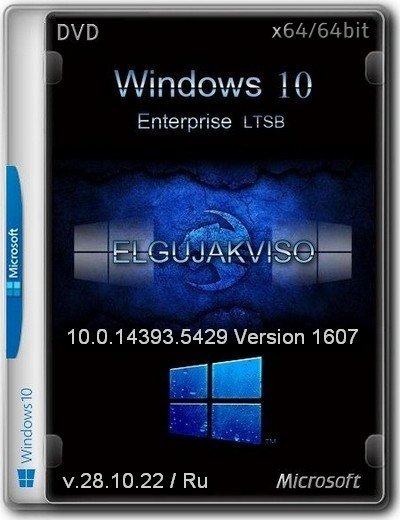
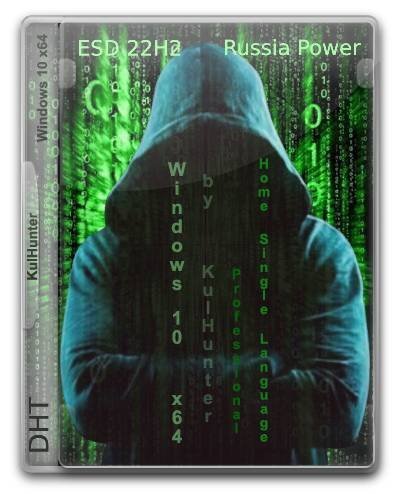
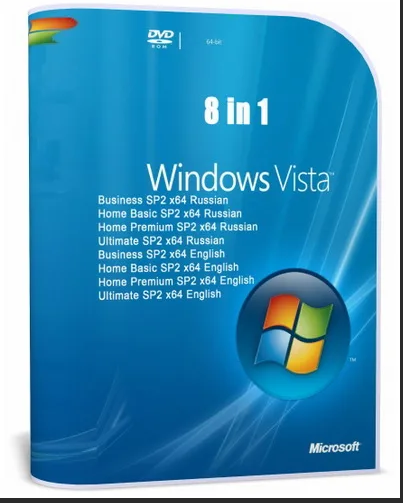

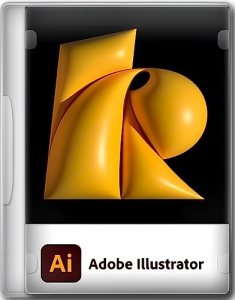

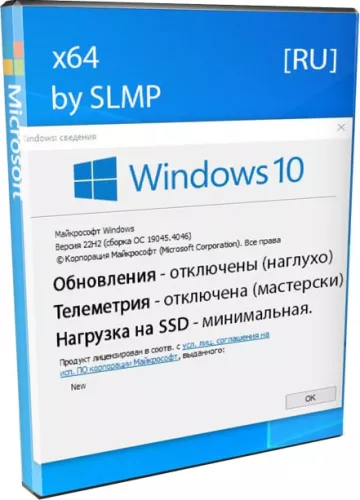
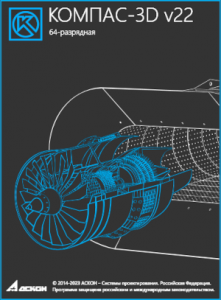
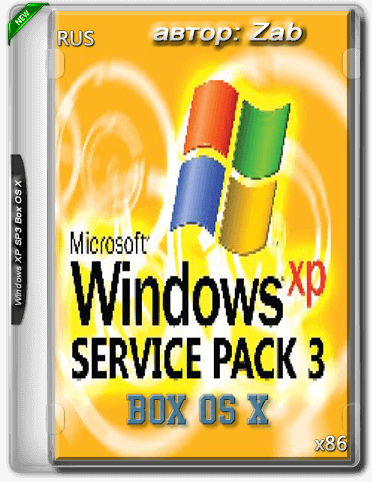
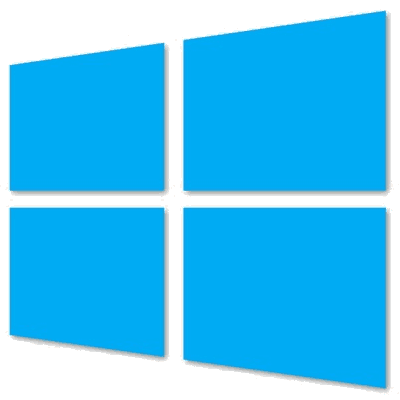
[ Регистрация | Вход ]